Maison >Tutoriel système >Série Windows >Guide complet de réparation du démarrage en mode sans échec de Windows 10
Guide complet de réparation du démarrage en mode sans échec de Windows 10
- WBOYWBOYWBOYWBOYWBOYWBOYWBOYWBOYWBOYWBOYWBOYWBOYWBavant
- 2024-01-05 17:48:031427parcourir
Lorsqu'il y a un problème avec notre ordinateur et que nous devons passer en mode sans échec, comment y accéder ? En fait, nous pouvons ouvrir la boîte d'exécution et entrer en mode sans échec dans la commande. Alors, comment entrer en mode sans échec Win10 pour démarrer la réparation ? Il vous sera dévoilé ci-dessous.
Étapes pour accéder au mode sans échec Win10
1. Après être entré dans le système Win10, appuyez simultanément sur le raccourci clavier Win+R pour ouvrir la fenêtre d'exécution, entrez « msconfig », puis cliquez sur OK
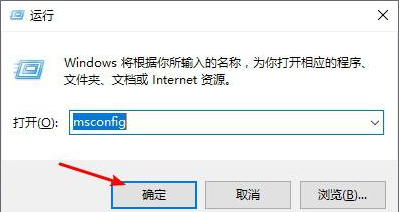
2. . Après avoir ouvert l'interface de configuration du système, cliquez sur l'onglet "Boot", puis cochez "Safe Boot", puis cliquez sur le bouton OK. Image ci-dessous :
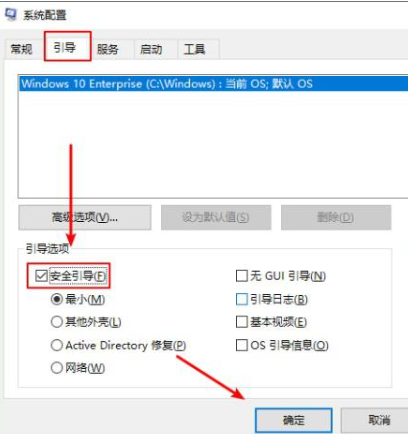
3. Ensuite, une fenêtre d'invite de redémarrage apparaîtra. Cliquez sur "Redémarrer" pour accéder au "Mode sans échec".
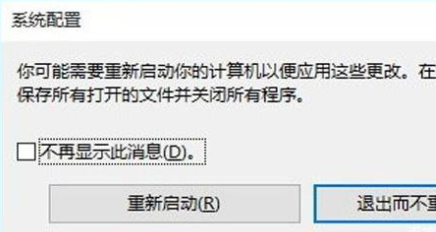
4. Si vous n'avez plus besoin d'entrer en mode sans échec, revenez à l'interface de configuration du système et cliquez pour cocher "Démarrage normal" dans la sélection de démarrage.
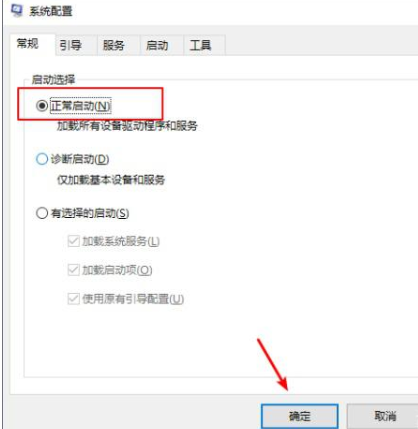
Ce qui précède est le contenu détaillé de. pour plus d'informations, suivez d'autres articles connexes sur le site Web de PHP en chinois!
Articles Liés
Voir plus- Comment entrer en mode sans échec lors du démarrage de Win10 ?
- L'ordinateur portable continue de tourner après être entré dans l'interface de redémarrage
- Comment réparer la boucle de démarrage du système Win7
- Comment démarrer définitivement la réparation de Docker Desktop sur Windows 11
- Que dois-je faire si Win7 reste bloqué lors de la réparation au démarrage ?

